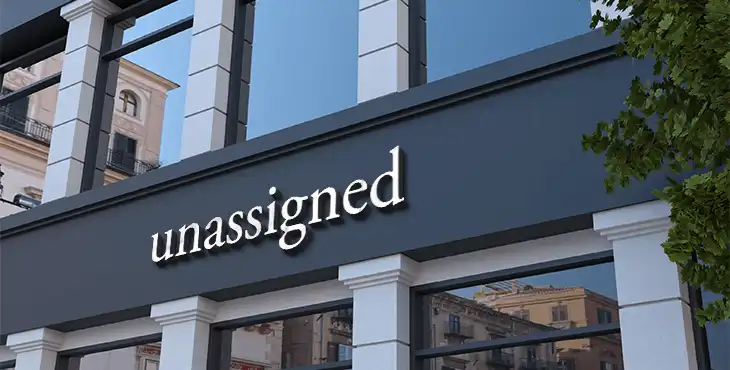GA4への移行をスムーズに進めるためにやった5つのこと
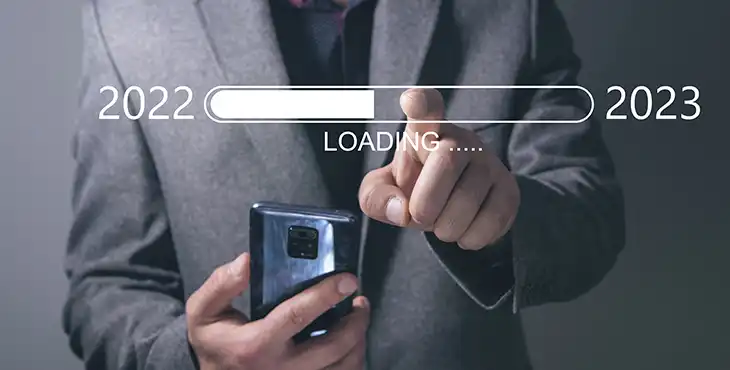
今回は、ユニバーサルアナリティクスからGoogleアナリティクス4(GA4)への移行をスムーズに進める方法をお伝えします。
この記事はユニバーサルアナリティクスが2023年7月1日をもって、データ収集を終了すると発表されて数日後に書いています。
まだGA4を始めていない人や、設置はしたけどユニバーサルアナリティクスを使っている人も、多いんじゃないでしょうか。
私の場合は、クライアントさんがGA4完了済みなので、比較的自然に(ある意味無理矢理?)移行できました。
ただ、最初のうちは結構混乱したので、その頃に得られた経験が何かお役に立てばと思い、この記事をまとめました。
「いい加減移行しないと」という方は、ぜひ参考にしてくださいね。
GA4への移行Tips① GA4とユニバーサルアナリティクスを対比しない
「ユニバーサルアナリティクスの◎◎は、GA4では△△になる」こういう対比方式(と名付けました)でGA4を理解するのは、あまりお勧めしません。
私自身、最初の頃はサッパリだったので、この対比方式でGA4を理解しようとしたのですが、逆に混乱したように思います。
もちろん、対比した方が分かりやすい場合もあるでしょう。
ただ、今回の変更は
- 新しい用語が登場(データストリームとか)
- 古い用語が無くなった(直帰率とか)
- 以前からあった用語の意味が変わった(イベントとか)
- 以前からあったが、場所や表示方法が変わった(チャネルとか)
と単純な対比では覚えきれないものが多いです。
Googleアナリティクスの経験が長い人ほど、ユニバーサルアナリティクスを基準に覚えようとすると思いますが、ここは「全く新しいツールを覚える」つもりで臨んだ方がいいでしょう。
GA4への移行Tips② 今日からユニバーサルアナリティクスは使わない
Googleの発表では、2023年7月1日までユニバーサルアナリティクスは従来通り使えます。それ以降はデータ収集こそ止まりますが、半年間、既存データの閲覧が可能です。
そういう意味では2022年3月現在、まだ時間はあります。
ただ、今すぐGA4に完全移行することを強くお勧めします。
いずれ移行しないといけないのなら、早めに移って慣れた方がいいからです。
まだユニバーサルアナリティクスが使える今なら、いざと言うときに慣れた画面(UA)で対応できます。
ここは一気にGA4にシフトして、退路を断ってしまいましょう。
私の場合(前に書きましたが)クライアントが、かなり早期にGA4に移行されていました。
最近、Webサイトを立ち上げたばかりの会社では、ユニバーサルアナリティクスを見たことがないところもあります。
そうなると、クライアント対応も当然GA4一色になります。GA4を自然と使うし、勉強しないといけない状況になりました。
振り返って思うのは、こうした「GA4を覚えないといけない環境」が逆に良かったということ。
それもあって、今日にもGA4に移行して「今後は一切ユニバーサルアナリティクスは見ない」つもりで臨むことをお勧めしています。
自社やクライアントで、まだユニバーサルアナリティクスを使っている会社には、早急にGA4への移行を促すようにしましょう。
GA4への移行Tips③ トレーニング用GA4を用意する
私は動画を撮っていることもあり、説明用のGoogleアナリティクスのアカウントを持っています。
GA4を習得するためには、本番環境で試行錯誤するのが一番いいのですが、そういうわけにいかない人もいると思います。
そうした人は、こうしたトレーニング用アカウントを作って練習するといいでしょう。
特に注意した方がいいのは、一度設定したら消せない部分がある、という点です。
例えばカスタムディメンションやカスタム指標は、それぞれ50個まで作ることができますが、削除することはできません。
上限に達した場合は「アーカイブ」することで機能をオフにできますが、それ自体を消すことはできなかったりします。
またGA4はユニバーサルアナリティクスにあった「ビュー」が無くなりました。
ユニバーサルアナリティクスの頃はビューを複製して練習することもできましたが、GA4ではそうもいきません。
そういった意味でも、別途トレーニング用GA4を用意した方がいいでしょう。
なお、アカウントを作っただけだとデータが入っていないので勉強にならない」という人は、デモアカウントを設定するといいです。
GA4にログインした状態で、以下のページの「デモアカウントを追加」リンクをクリックするだけで使えます。
デモアカウント – アナリティクス ヘルプ – Google Support
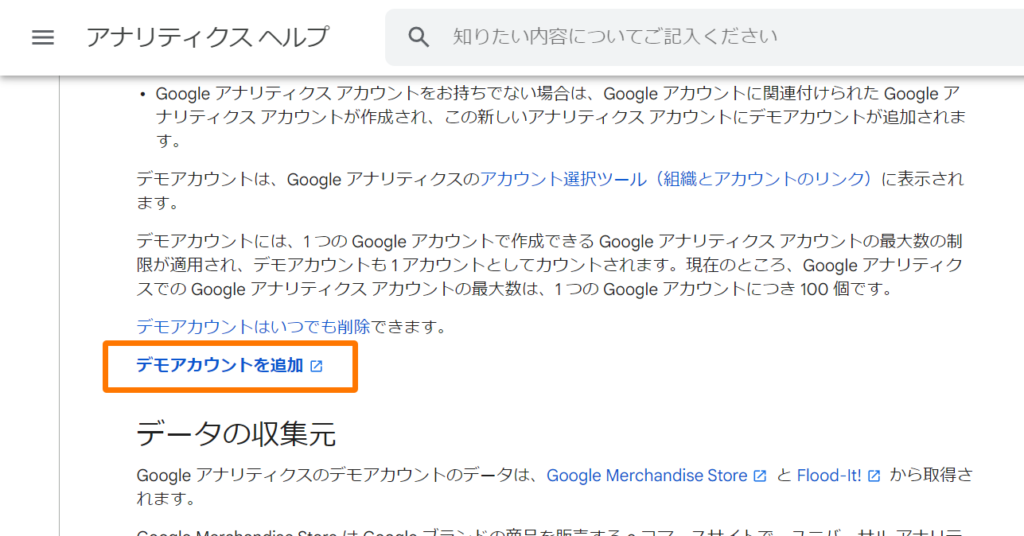
デモアカウントはGoogle Merchandise Storeのデータを、GoogleがGoogleアナリティクスのトレーニング用に開示しているものです。
そのため、設定関係を中心に一部使えない機能もあります。
ただ、トレーニング用としては大きな問題ではないので、とにかくGA4に慣れるという点ではお勧めです。
GA4への移行Tips④ アナリティクスヘルプを手元におく
アナリティクスヘルプとは、Googleアナリティクスのヘルプページのことです。
私はそれをPDFに書き出し、iPadに入れて見るようにしています。
2022年3月現在、Googleアナリティクス4関連書籍は2冊しかありません。
他の情報も、あまり充実していないようです。
こういう時は、原典を確認した方がいいと思ったんです。
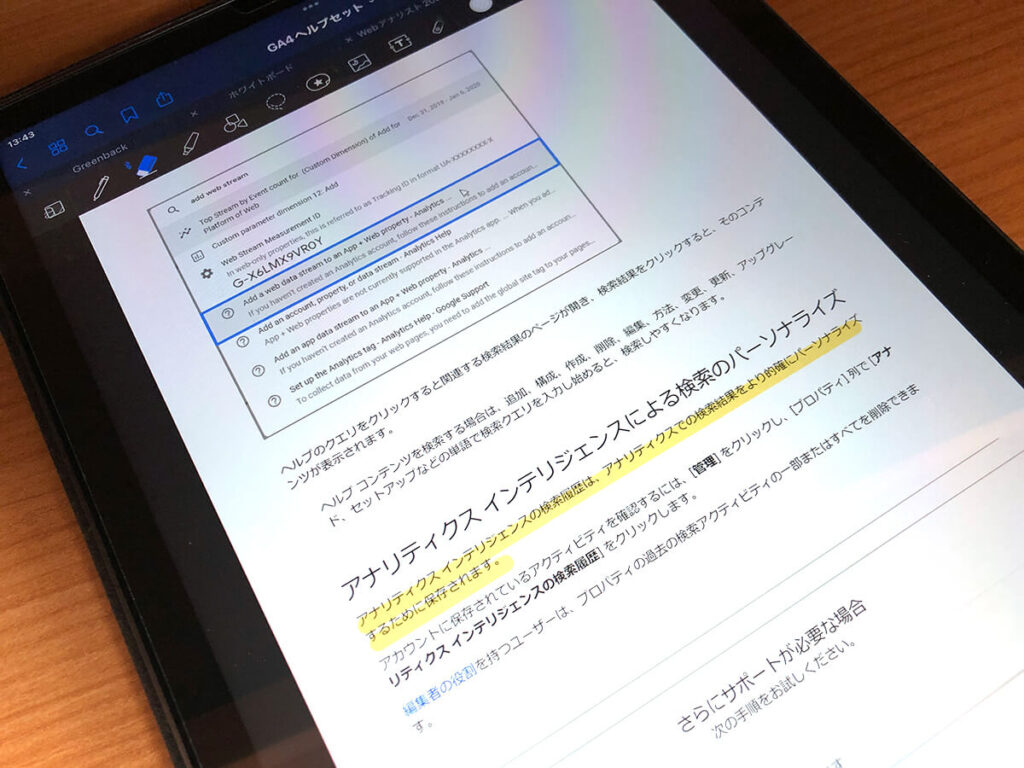
使ったのはGood Notesというアプリとアップルペンシルです。
PDFで書き出したヘルプをGood Notesに読み込み、それにアップルペンシルでマーカーを引いたり、注釈を書き入れたりしながら、利用しています。
iPadなので、すぐに読めます。またマーカーを引くことで、以前調べたところを何度も見ているのが分かるのもいいと思っています。
この方法が良いかは、人それぞれだと思います。
ただ、私のようにGA4を使った分析を専門にしている人は、GA4を網羅的に知る意味でもお勧めです。
GA4への移行Tips⑤ ブログやYouTubeにアウトプットする
ブログやYouTubeでなくてもいいので、何らかのアウトプットはした方がいいです。
視たり読んだりというインプットだけだと、頭に入ってきません。
ただ、「何をアウトプットすればいいのか分からない」という人もいるでしょう。そういう人は、次をヒントにしてください。
過去に分からなくて調べたもの
これは私もよく使う手です。
自分が分からないということは、同じような人が他にもいる可能性大です。
いつか誰かに聞かれる可能性もあるので、勉強も兼ねてまとめておきましょう。
同僚やお客さんに聞かれたこと
これも上と同じ理由です。
誰かが聞いてきたネタは、同じことを聞いてくる別の人がいるものです。
用語の意味
GA4ではユニバーサルアナリティクスから、すっかり意味が変わった「イベント」や頻回に使われる「エンゲージメント」など用語は押さえておいた方が絶対いいです。
アウトプットを機会に整理しておきましょう。
後で使えそうなネタ
広告を配信しているなら、広告効果をGA4で測定する方法など「いずれ調べることになりそうなテーマ」があります。
ブログが大変だったら、TwitterやTikTokでもいいです。
負担の無い範囲で、すこしずつアウトプットしていきましょう。
まとめ
5つのTipsを紹介しました。
番外編としては、周囲に「GA4のことなら任せてください」とふれて回る、というのもあります。
余計な仕事が回ってくるリスクはありますが、そういう状況に自分を置いた方が覚えると思います。
GA4はまだまだ発展途上だし、今からでも全然追いつけます。触る頻度を増やして、少しずつ慣れていってください。
最後までご覧いただき、ありがとうございました。